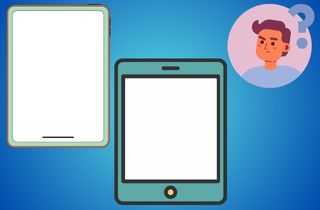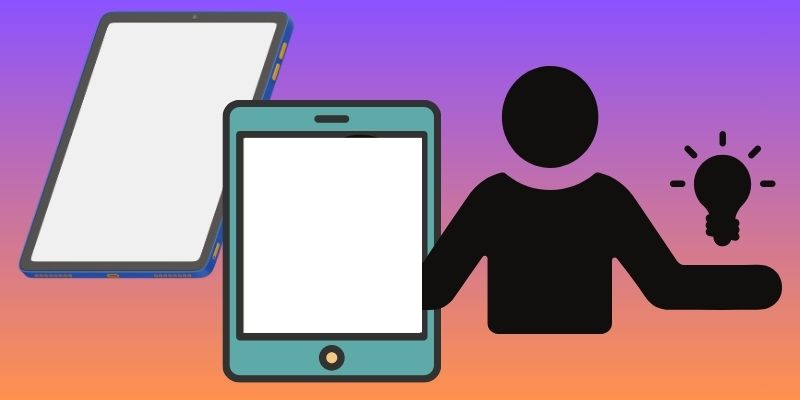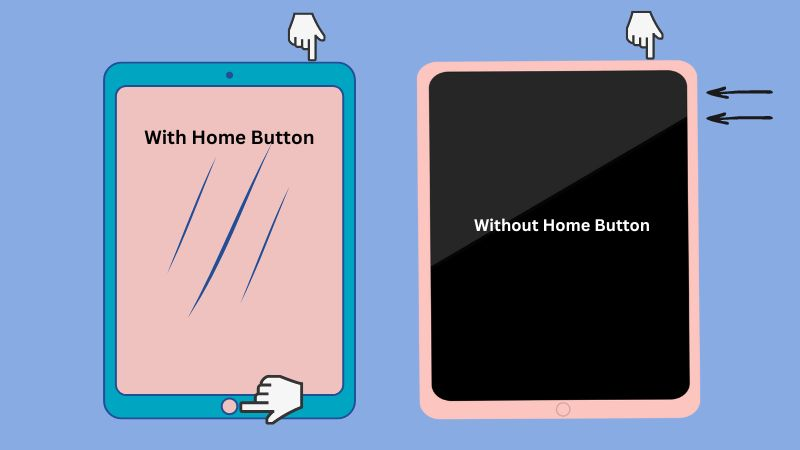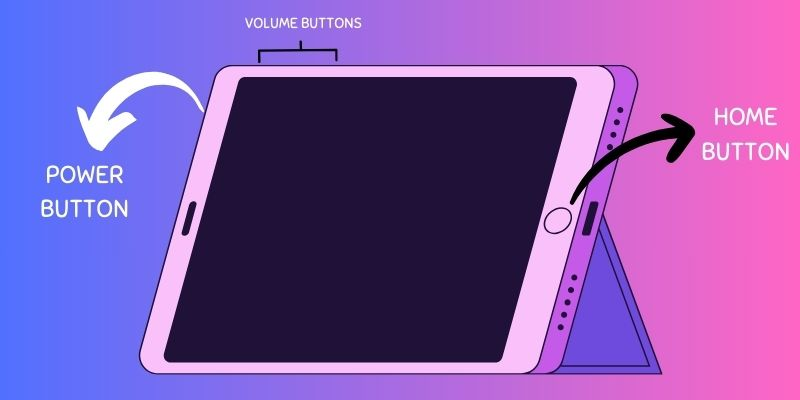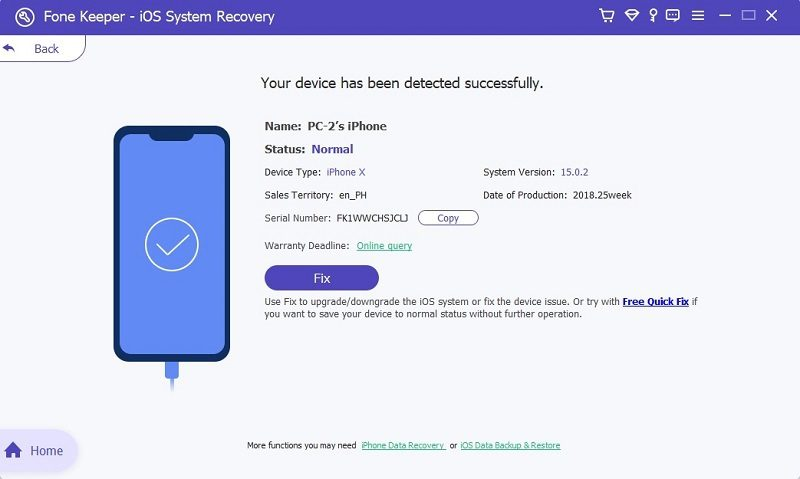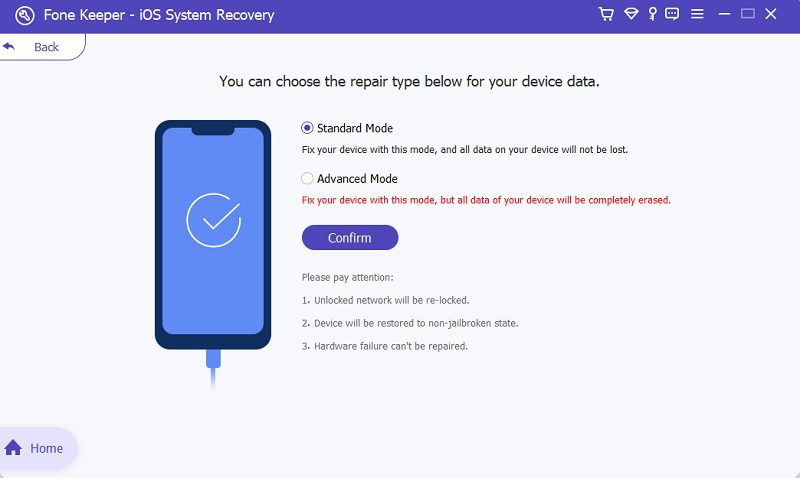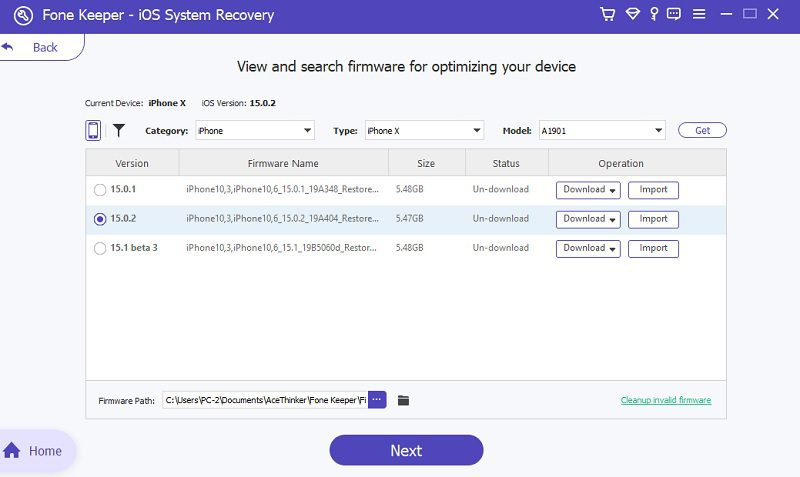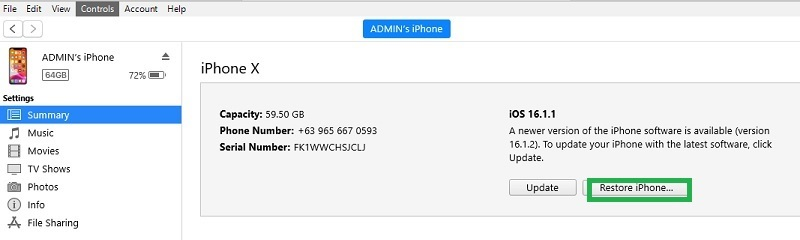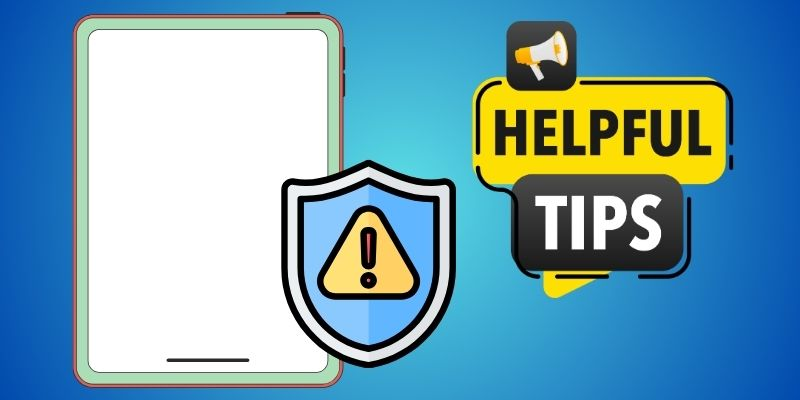Si vous possédez un iPad, vous avez peut-être rencontré le problème frustrant d'un écran blanc apparaissant de nulle part. Le problème de l'écran blanc est courant chez les utilisateurs d'iPad et peut être causé par plusieurs aspects. Cela peut résulter de problèmes logiciels tels qu’un système d’exploitation corrompu, des applications incompatibles ou des problèmes matériels. Cela inclut les écrans endommagés, les batteries défectueuses ou l’exposition à des températures extrêmes. Un jailbreak ou des modifications non autorisées du logiciel de l'appareil, des logiciels malveillants ou des virus, une version iOS obsolète et des problèmes d'alimentation électrique peuvent également conduire à un écran blanc. Quelle qu’en soit la cause, l’écran blanc peut vous empêcher d’utiliser votre appareil et constituer un désagrément majeur. Dans cet article, nous explorerons les causes du problème d'écran blanc de l'iPad et suggérerons des solutions de dépannage pour vous aider à le résoudre.
Pourquoi mon iPad reste-t-il bloqué sur un écran blanc ?
- Problèmes logiciels : Un système d'exploitation corrompu ou une application incompatible peut entraîner un écran blanc sur votre iPad. Cela peut se produire lorsqu'un conflit logiciel provoque le blocage du système de l'appareil, entraînant un écran blanc.
- Problèmes matériels : Un écran endommagé ou une batterie défectueuse peut également provoquer un problème d'écran blanc sur votre iPad. Si l'écran est fissuré ou endommagé (écran LCD cassé), il peut afficher un écran blanc ou devenir complètement vide. De même, si la batterie est défectueuse, elle risque de ne pas pouvoir alimenter correctement l'appareil, entraînant un écran blanc sur l'iPad.
- Dégâts des eaux ou exposition à des températures extrêmes : L'exposition à l'eau ou à des températures extrêmes peut également provoquer un écran blanc sur votre iPad. Si l'appareil est mouillé ou est exposé à une chaleur ou un froid extrême, cela peut endommager les composants internes et l'écran de votre iPad deviendra blanc.
- Jailbreaking ou modifications non autorisées du logiciel de l'appareil : Le jailbreak ou les modifications non autorisées du logiciel de l'iPad peuvent entraîner un dysfonctionnement de l'appareil, entraînant un problème d'écran blanc. Ceci est dû au fait jailbreaker l'iPad peut modifier les fichiers système principaux de l'appareil, ce qui peut provoquer une instabilité et des conflits avec d'autres logiciels.
- Une version iOS défectueuse ou obsolète : Si la version iOS de votre iPad est obsolète ou défectueuse, cela peut provoquer un problème d'écran blanc. Cela peut se produire lorsque l'appareil n'est pas mis à jour régulièrement et que le logiciel devient obsolète, ce qui entraîne des problèmes de compatibilité.
- Logiciels malveillants ou virus : Les logiciels malveillants peuvent également provoquer un problème d'écran blanc sur votre iPad. Cela peut se produire lorsque l'appareil est infecté par des logiciels malveillants ou des virus qui provoquent un crash du système, entraînant un écran blanc.
- Un problème avec l'alimentation de l'iPad : Un problème avec l'alimentation électrique de l'iPad peut également provoquer un problème d'écran blanc. Cela peut se produire lorsque l'appareil ne reçoit pas suffisamment d'énergie ou a un mauvais contact de circuit, entraînant un écran blanc ou une panne totale.
Cinq façons de résoudre le problème de l’écran blanc de la mort sur iPad
1. Réinitialisez votre iPad
Si vous rencontrez un problème d'écran blanc sur votre iPad et qu'il ne semble pas répondre, une réinitialisation matérielle peut aider à résoudre le problème. Une réinitialisation matérielle redémarre essentiellement votre iPad en effaçant sa mémoire et en fermant toutes les applications en cours d'exécution. Pour effectuer un redémarrage matériel sur votre iPad, suivez les étapes ci-dessous.
Si vous possédez un iPad avec un bouton Accueil, vous pouvez effectuer une réinitialisation matérielle en suivant ces étapes :
- Appuyez et maintenez enfoncés les boutons d'alimentation et d'accueil en même temps.
- Maintenez les deux boutons enfoncés pendant au moins 10 secondes.
- Relâchez les deux boutons une fois que le logo Apple apparaît à l'écran.
Si vous possédez un iPad sans bouton Accueil, les étapes sont un peu différentes :
- Appuyez et relâchez rapidement le bouton d'augmentation du volume.
- Et faites de même avec le bouton Volume Bas.
- Appuyez et maintenez l'interrupteur d'alimentation jusqu'à ce que le logo Apple apparaisse à l'écran.
Ensuite, votre iPad redémarrera automatiquement. Une fois la réinitialisation matérielle terminée, votre iPad devrait démarrer normalement. Si vous rencontrez toujours des problèmes, vous devrez peut-être essayer une autre solution.
2. Utilisez l'astuce à trois boutons
L'« astuce à trois boutons » résout le problème de « l'écran blanc de la mort » sur un iPad. Ce problème se produit lorsque l'écran de l'iPad devient complètement blanc et ne répond plus, rendant impossible l'accès aux fonctionnalités de l'appareil. Pour effectuer l'astuce à trois boutons, vous devez appuyer simultanément sur le bouton Accueil, le bouton d'augmentation du volume et le bouton d'alimentation pendant environ 10 secondes ou jusqu'à ce que le logo Apple apparaisse à l'écran. Cela redémarre essentiellement l'iPad en effaçant sa mémoire et en fermant toutes les applications en cours d'exécution, ce qui peut aider à réparer l'écran blanc de l'iPad avec le logo Apple. Cependant, il est important de noter que cette méthode peut ne fonctionner que dans certains cas.
3. Acquérir la récupération du système iOS
Si vous êtes trop paresseux pour essayer d'autres solutions pour réparer l'écran de votre iPad, revenez à la solution qui peut sûrement réparer votre appareil. Le Récupération du système AceThinker iOS L'outil est la réponse pour réparer votre iPad avec un écran blanc. Ce logiciel est l'un des outils les plus puissants et recommandés pour résoudre plus de 50 problèmes système iOS que vous rencontrez toujours. Ces problèmes sont des erreurs de mise à jour, le blocage en mode DFU, un écran blanc vierge sur iPad, l'appareil qui ne charge pas, le Le bouton d'alimentation de l'iPad ne fonctionne pas, un écran noir pour iPhone, et plus encore. De plus, grâce à ses deux modes de réparation, vous pouvez choisir celui qui convient en fonction de la gravité du problème.
- Mode standard - peut être utilisé pour des problèmes mineurs et n'entraînera aucune perte de données.
- Mode avancé - doit être utilisé pour des problèmes plus graves, mais cela peut entraîner une perte de données.
De plus, l'avantage d'utiliser le Récupération du système AceThinker iOS par rapport aux autres solutions, c'est qu'il est convivial, efficace et qu'il a un taux de réussite élevé dans la résolution des problèmes d'écran blanc de l'iPad. De plus, il est compatible avec tous les modèles d’iPad et d’iPhone. Cela inclut également les derniers iPad Pro, iPad Air, iPad Mini, iPod touch et les anciennes générations. Non seulement cela, car ce programme fonctionne également sur les systèmes d'exploitation Windows et Mac, le rendant ainsi accessible à un plus large éventail d'utilisateurs. Pour résoudre le problème d'iPad bloqué sur un écran blanc, consultez le guide ci-dessous.
Télécharger gratuitement
Étape 1. Lancez l'outil et connectez l'iPad
Téléchargez d'abord le logiciel avant de procéder à la réparation de l'écran de votre iPad qui devient blanc. Ensuite, installez l'outil sur votre ordinateur. Une fois installé, connectez votre iPad à votre ordinateur à l'aide d'un fil d'éclairage. Une fois l'iPad connecté, cliquez sur le bouton "Réparer" et procédez à la sélection du mode de récupération.
Étape 2. Choisissez votre mode préféré
Une fois que vous êtes dans l'écran du mode de récupération, sélectionnez le mode qui convient à votre problème. Si vous choisissez Réparation standard, vos fichiers sont en sécurité, mais si vous souhaitez utiliser le mode avancé, il est recommandé de sauvegarder vos données avant de continuer. Après avoir décidé, cliquez sur le bouton "Confirmer" ci-dessous.
Étape 3. Processus final
Pour le dernier processus, vous devez télécharger le meilleur firmware pour votre iPad. Habituellement, le meilleur firmware est le dernier, mais si votre appareil fonctionne bien avec une ancienne version, vous pouvez également l'utiliser pour réparer votre iPad. Une fois le firmware téléchargé, cliquez sur le bouton « Suivant » pour installer et réparer votre appareil. Après le processus, vérifiez l'écran de votre iPad pour voir si l'écran blanc a été supprimé.
4. Mettez votre iPad en mode DFU
Une autre solution que nous vous proposons pour résoudre le problème d'écran blanc vierge de l'iPad consiste à mettre votre appareil en mode DFU ou en mode de mise à jour du micrologiciel de l'appareil. Mettre votre iPad en mode DFU (Device Firmware Update) est nécessaire pour résoudre le problème d'écran blanc. En effet, cela permet à l'appareil de communiquer avec l'ordinateur et de restaurer le micrologiciel sans activer le système d'exploitation. En outre, cela signifie que le logiciel est réinstallé à partir de zéro, ce qui peut aider à résoudre tout problème lié au logiciel pouvant être à l'origine du problème d'écran blanc. Le mode DFU est différent du mode de récupération car il offre un niveau d'accès plus approfondi au micrologiciel de l'appareil. Il est recommandé d'utiliser le mode DFU en dernier recours lorsque d'autres techniques de dépannage n'ont pas réussi à résoudre le problème d'écran blanc sur votre iPad. Pour réparer l'écran blanc, ouvrez d'abord l'application iTunes sur votre ordinateur avec la dernière version.
Pour mettre votre iPad en mode DFU avec un bouton home, suivez les étapes ci-dessous :
- Connectez votre appareil iPad à votre PC à l'aide d'un câble Lightning.
- Appuyez et maintenez simultanément les boutons Accueil et Alimentation pendant 8 secondes.
- Relâchez la touche Marche / Arrêt mais maintenez le bouton Accueil enfoncé pendant encore 5 secondes.
Pour mettre votre iPad en mode DFU sans bouton d'accueil (iPad avec Face ID), procédez comme suit :
- Connectez l'iPad à votre ordinateur à l'aide d'un câble USB.
- Appuyez et relâchez le bouton d'augmentation du volume et faites de même avec le bouton de réduction du volume.
- Appuyez et maintenez le bouton d'alimentation jusqu'à ce que l'écran devienne noir.
- Appuyez et maintenez enfoncé le bouton de réduction du volume pendant 5 secondes tout en maintenant enfoncé le bouton d'alimentation.
- Relâchez le bouton d'alimentation mais maintenez le bouton de réduction du volume pendant encore 10 secondes.
L'écran de votre iPad doit rester noir. Ensuite, votre iPad est maintenant en mode DFU et vous pouvez restaurer le firmware à l'aide du Finder ou d'iTunes. Vous devez recommencer le processus si vous voyez le logo Apple ou toute autre image.
5. Restaurer l'écran de l'iPad via le mode de récupération
La restauration de l'écran de votre iPad via le mode de récupération est une étape de dépannage utile pour réparer un iPad avec un écran blanc. Un écran blanc sur votre iPad peut indiquer un problème logiciel ou matériel. La restauration de votre appareil via le mode de récupération peut aider à résoudre ce problème en réinstallant le système d'exploitation. Ce processus peut également aider à supprimer tous les fichiers corrompus ou paramètres conflictuels susceptibles d'être à l'origine du problème d'écran blanc. Cependant, la restauration de votre iPad effacera toutes les données (perte de données) et paramètres de l'appareil, il est donc important d'avoir une sauvegarde de vos données avant de démarrer le processus. Pour résoudre le problème de l'écran blanc de l'iPad, consultez le guide ci-dessous.
- Tout d'abord, ouvrir iTunes sur votre PC et reliez votre iPad à votre ordinateur. Une fois qu'iTunes détecte votre appareil, vous pouvez voir une icône « Mobile » dans le coin supérieur gauche.
- Cliquez sur l'icône mobile pour accéder aux paramètres et aux informations de votre appareil. À partir de là, vous pouvez sauvegarder votre iPad en sélectionnant « Sauvegarder maintenant » avant de le restaurer. Cela garantit que même si vous perdez des données lors de la restauration, vous disposez de la sauvegarde de vos fichiers.
- Après avoir sauvegardé votre iPad, cliquez sur le bouton « Restaurer l'iPad » et suivez les invites sur l'écran de votre ordinateur pour confirmer votre action. Enfin, redémarrez votre iPad et vérifiez si l'écran blanc a été supprimé.
Conseils de prévention pour éviter ce problème
- Gardez votre iPad à jour avec les dernières mises à jour logicielles.
- Évitez de télécharger des applications peu fiables ou de visiter des sites Web douteux qui pourraient endommager votre appareil.
- Effacez régulièrement le cache et l'historique de votre iPad pour éviter les conflits ou les problèmes logiciels.
- Gardez l'espace de stockage de votre iPad propre en supprimant régulièrement les applications ou fichiers inutilisés susceptibles d'occuper un espace précieux.
- Évitez d'exposer votre iPad à des températures ou à des conditions extrêmes qui pourraient endommager le matériel.
- Pensez à investir dans un étui de protection et un protecteur d'écran pour éviter tout dommage physique à votre appareil.
- Si vous remarquez un comportement inhabituel ou des problèmes de performances avec votre iPad, demandez l'aide d'un professionnel pour diagnostiquer et résoudre le problème.
Conclusion
De nombreux utilisateurs d'iPad demandent : « Pourquoi l'écran de mon iPad est-il blanc ? » Il existe de nombreuses raisons pour lesquelles vous rencontrez ce problème. Heureusement, vous pouvez prendre quelques mesures pour essayer de résoudre le problème. Vous pouvez voir ci-dessus les solutions possibles que vous pouvez essayer. Si aucune de ces étapes ne fonctionne, votre iPad a peut-être un problème matériel. Vous devrez donc peut-être le confier à un professionnel pour le réparer ou appeler l'assistance Apple. Le plus important est de sauvegarder régulièrement vos données pour éviter de perdre des informations importantes.